 |
Температура процесора безпосередньо впливає на продуктивність та термін служби вашого комп’ютера, і якщо її не контролювати належним чином, це може призвести до автоматичного вимкнення та скорочення терміну служби продукту. Нижче наведено кілька простих, але ефективних порад щодо перевірки температури процесора, що полегшить моніторинг та керування вашою комп’ютерною системою.
Сенсорний огляд
Найпростіший і найлегший метод, який ви можете застосувати вдома, – це скористатися своєю інтуїцією та дотиком. Перевірте, поклавши руку на поверхню процесора та відчувши температуру.
Якщо ви відчуваєте лише теплу або трохи високу температуру і не викликає дискомфорту для вашої шкіри, це ознака того, що ваш процесор працює належним чином. Однак, якщо ви перебуваєте в звичайному, не надмірно гарячому середовищі, але процесор виділяє значну кількість тепла, це може бути ознакою перегріву. У цьому випадку вам потрібно провести більш детальну перевірку, щоб точно визначити стан процесора.
 |
Перевірка температури процесора через BIOS
BIOS — це інструмент керування системою, який дозволяє керувати та налаштовувати основні функції комп’ютера, включаючи параметри температури процесора.
Крок 1: Для початку увійдіть до BIOS комп’ютера. Залежно від виробника та моделі комп’ютера, існують різні комбінації клавіш для відкриття BIOS, але найпоширенішими є клавіші Del, F1 або F2. Під час запуску комп’ютера, одразу після натискання кнопки живлення, швидко та кілька разів натисніть цю комбінацію клавіш, щоб увійти до системи BIOS.
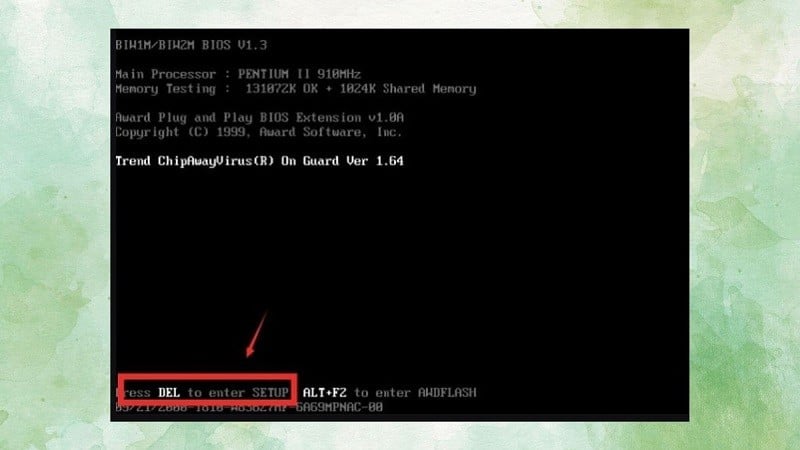 |
Крок 2: Після доступу до BIOS скористайтеся клавішами навігації, щоб знайти розділ «Живлення» або «Стан ПК». Цей розділ містить інформацію про стан живлення та справність вашої комп’ютерної системи. Нарешті, у розділі «Температура процесора» ви побачите поточну температуру вашого процесора. Кожен процесор має свій власний безпечний температурний поріг, тому перевірте характеристики вашого процесора, щоб дізнатися про безпечний діапазон температур.
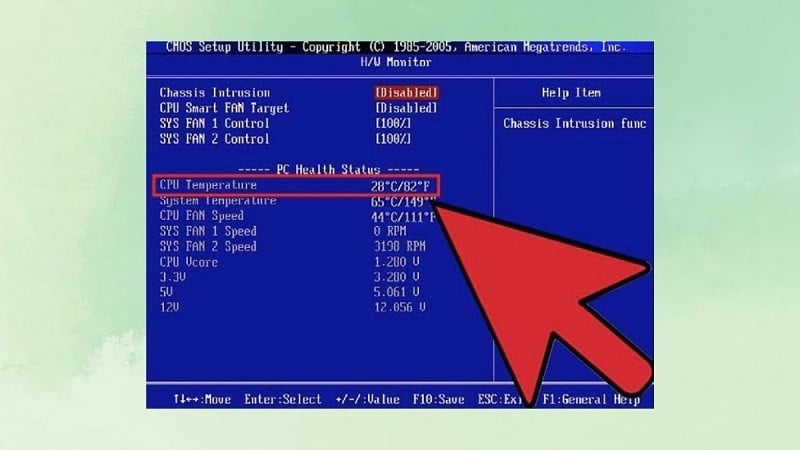 |
Сподіваємося, що наведена вище інформація допоможе вам швидко перевірити температуру процесора та зрозуміти його стан, щоб ви могли своєчасно вжити заходів для забезпечення оптимальної роботи вашого комп'ютера.
Джерело












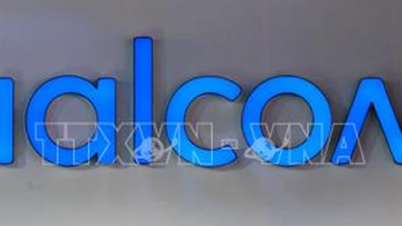



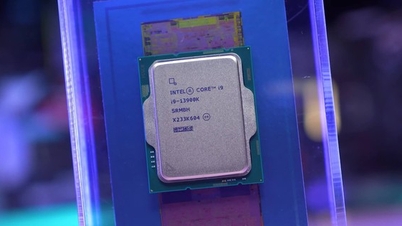































































































Коментар (0)